Configurarea unui router Asus ca repetor (modul repetor rețea Wi-Fi)
Buna! Am căutat pe Internet articole despre configurarea modului repetor pe routerele Asus și nu am găsit niciun articol detaliat și corect care să descrie toate nuanțele. Am decis să pregătesc propriile instrucțiuni, în care, folosind un exemplu real, să arăt procesul de configurare a unui router Asus ca repetor. În cazul meu, vom folosi routerul Asus RT-N12 + pentru a extinde rețeaua Wi-Fi cu un al doilea router. O vom întări.
Rețeaua Wi-Fi din casa mea este distribuită de un router Tp-Link. Dar, nu contează, routerul principal poate fi al oricărei companii: D-Link, Tenda, Asus etc. Ei bine, cred că această instrucțiune va funcționa pentru toate Asus: rt-n10, rt-n12, rt-g32 etc. etc.
Pentru ce este și care este modul repetor?
Pentru început, un repetor este un dispozitiv special care este utilizat pentru a mări raza de acțiune a rețelei principale. Acest lucru cred că este de înțeles. Ați instalat un router, dar rețeaua Wi-Fi nu prinde peste tot în casă, semnalul este prost. Punem un repetor și întărește rețeaua. Ruterele moderne pot funcționa în modul repetor. Adică, pentru a consolida rețelele existente. Iată cum să configurați un router Asus în modul repetor, iar acum vom afla. Am luat schema de lucru din panoul de setări:

Apropo, rețeaua Wi-Fi va rămâne singură (care funcționează în prezent pentru dvs.), routerul Asus va copia pur și simplu setările de rețea. Iar dispozitivele pe care le conectați la rețeaua Wi-Fi vor comuta automat între routerul principal și Asus în modul repetor. Internetul prin cablu de rețea de la un repetor va funcționa, de asemenea.
Am configurat totul, am verificat și testat totul, totul funcționează stabil. Configurarea nu este, de asemenea, dificilă. Urmați instrucțiunile și veți reuși.
Configurarea modului de repetare a rețelei Wi-Fi pe routerele Asus
În primul rând, trebuie să schimbați modul de operare al routerului. Acest lucru se poate face în panoul de control al routerului. Conectați-vă la Asus și navigați la 192.168.1.1 în browser. Introduceți numele de utilizator și parola - admin și admin (dacă nu le-ați modificat). Dacă este ceva, consultați instrucțiunile detaliate pentru conectarea la 192.168.1.1.
În setări, accesați fila Administrare - Mod operație . Puneți comutatorul în dreptul modului repetor și faceți clic pe butonul Salvare .

Va apărea o fereastră cu o listă a rețelelor Wi-Fi disponibile. Faceți clic pe rețeaua pe care doriți să o extindeți.

Introduceți parola pentru rețeaua dvs. Wi-Fi și faceți clic pe butonul Conectare .

Lăsați o bifă lângă Utilizați setările implicite și faceți clic pe butonul Aplicare .

Așteptăm finalizarea procesului de conectare.

La sfârșit, ar trebui să apară următoarea fereastră:

Apropo, da, verificați dacă cablul de internet este conectat la portul WAN al routerului. În ceea ce privește schimbarea SSID, nu contează. Dar acum vom analiza întrebarea cu adresa IP a routerului în detaliu. În principiu, totul funcționează deja. Asus nostru transmite rețeaua. Este posibil să observați că rămâne o singură rețea cu numele routerului principal. Dispozitivele dvs. se vor conecta acum la rețea cu un semnal mai puternic.
Puteți pune repetorul într-o cameră în care semnalul de rețea este încă acolo, dar este slab. Asigurați-vă că semnalul este suficient, în caz contrar repetorul nu se va putea conecta la rețea și îl va amplifica. După oprirea / pornirea repetorului, extensia de rețea se va activa automat. Toate dispozitivele conectate vor fi în aceeași rețea.
Cum să introduceți setările Asus, care funcționează ca un repetor?
Când routerul este în modul Repeater, setările la 192.168.1.1 nu vor fi disponibile . Acest lucru a fost scris în fereastră în timpul procesului de configurare.
Acest lucru se datorează faptului că routerul principal atribuie automat o adresă IP repetorului. Există trei moduri de a intra în panoul de control al repetorului nostru:
- Tastați router.asus.com în bara de adrese a browserului și accesați-l. Veți vedea pagina Asus, care va căuta adresa IP a routerului nostru. Conform ideii, ar trebui să apară un rezultat și ar trebui să se deschidă o pagină cu setări. Poate că funcționează. Dar serviciul nu a putut identifica Asus RT-N12 +. Poate vei reuși.
- Asus a creat un utilitar special „Discovery” care detectează adresa IP a repetorului. Funcționează excelent. Descărcați-l (puteți utiliza acest link), instalați-l și rulați-l. Faceți clic pe butonul Căutare . Ruterul nostru ar trebui să apară în listă. Selectați-l și faceți clic pe Configurare . Pagina de setări se va deschide imediat în browser.
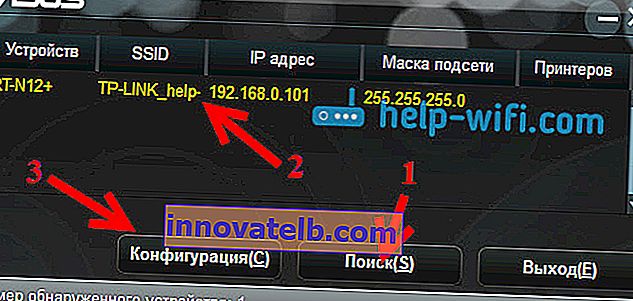 Dacă aveți probleme, opriți antivirusul sau paravanul de protecție. Pot bloca căutările.
Dacă aveți probleme, opriți antivirusul sau paravanul de protecție. Pot bloca căutările. - Ei bine, a treia modalitate este să mergeți la setările routerului principal, aproximativ la fila Listă de clienți , găsiți repetorul nostru acolo și vedeți adresa IP a acestuia (prin care puteți deschide deja pagina de setări). De exemplu, aceste informații pot fi vizualizate pe TP-link din fila DHCP - Lista clienți DHCP.
Sper că una dintre opțiuni a funcționat pentru tine.
Cum să opriți "repetorul" și să readuceți routerul în funcțiune normală?
Dacă aveți nevoie de un router pentru a-l utiliza în scopul propus, atunci este suficient în setări, în aceeași filă Administrare , selectați modul de operare a routerului wireless (implicit) și faceți clic pe butonul Salvare .

Va apărea o fereastră în care va trebui să specificați numele noii rețele Wi-Fi și parola.

Routerul se va reporni. Setările pot fi deja accesate la adresa standard 192.168.1.1 .
Dacă nu ați reușit să setați modul normal de funcționare al routerului în acest mod sau nu puteți introduce setările, atunci puteți reseta setările conform acestei instrucțiuni.
Ei bine, asta sunt toate setările. Se pare că nu a ratat nimic. Lasă toate întrebările, sfaturile, feedback-ul etc. în comentariile la acest articol.
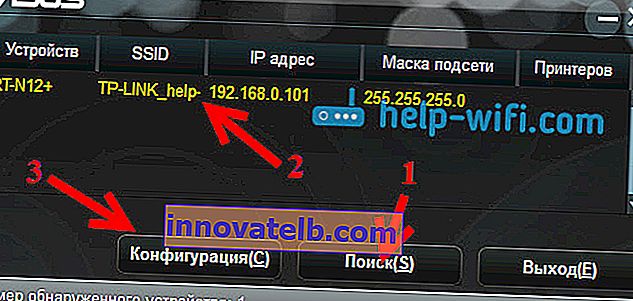 Dacă aveți probleme, opriți antivirusul sau paravanul de protecție. Pot bloca căutările.
Dacă aveți probleme, opriți antivirusul sau paravanul de protecție. Pot bloca căutările.